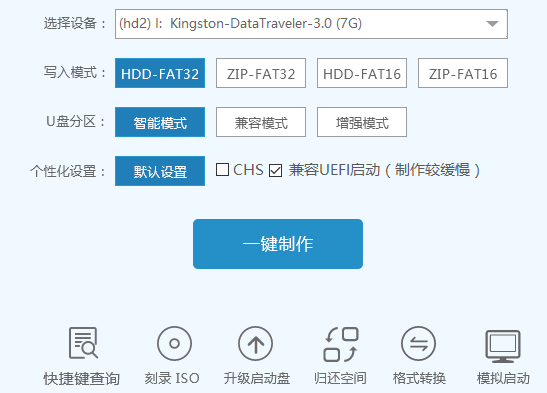
制作win10启动盘有什么方法吗?制作Win10系统启动盘需要做些什么呢?这些问题,小编这几天都在被提问到。关于你们的制作win10启动盘的问题,下面就让小编简单跟你们说一说制作Win10系统启动盘。
1、双击打开小白一键u盘安装系统工具,将准备好的u盘插入电脑的usb接口,小白一键u盘安装系统工具会自动识别u盘,点击“开始制作”旁下拉菜单,选择“u盘分区”栏相关进行制作的模式,若想个性化设置的朋友可点击“高级设置”,如图所示:
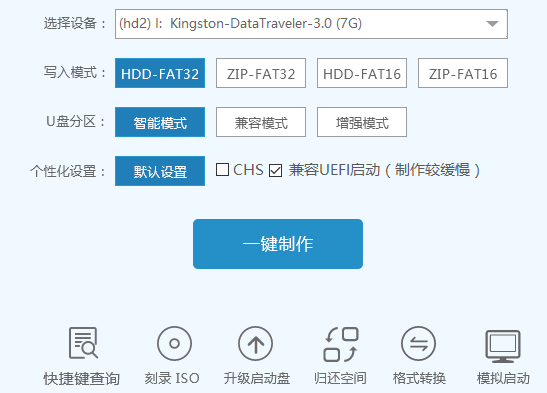
2、我们点击“开始制作”后会弹出一个警告窗口:“本操作将会删除所有数据,且不可恢复”,若是u盘有重要资料则需要备份起来,确认备份完成或者没有重要资料可以清除后我们点击“确定”,若是选择无损制作的用户则会弹出“无损制作有风险,无法完全保证u盘数据不丢失”的警告窗口,如图所示:
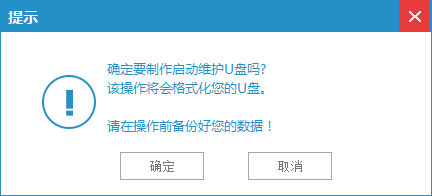
3、接着开始制作u盘启动盘,整个过程视情况而定,二至五分钟不等,如图所示:
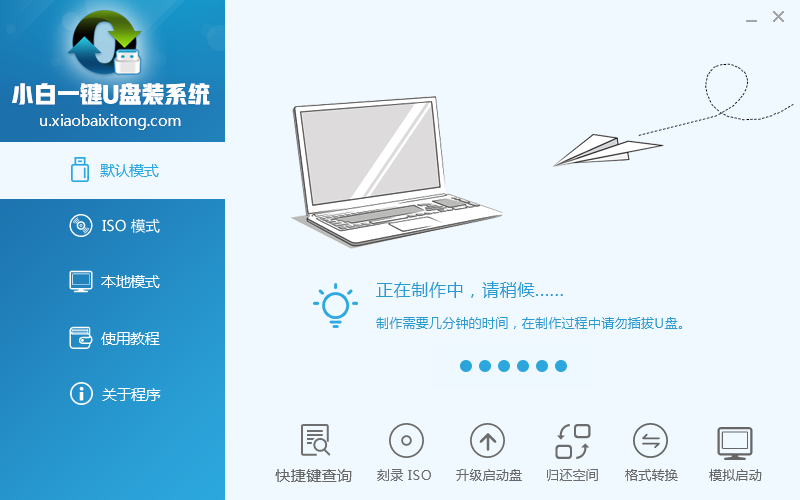
4、u盘启动盘制作完成后,会弹出一个小白信息提示窗口:“制作启动u盘成功,要用模拟启动测试u盘启动情况吗?”我们点击“确定”测试制作完的u盘启动盘是否可用。
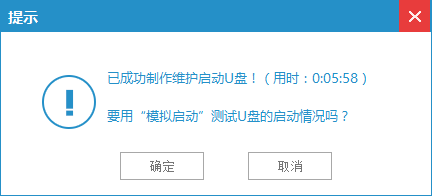
以上就是小编给你们介绍的制作win10启动盘方法,制作Win10系统启动盘采用小白一键u盘安装系统工具,它是一款不错的u盘启动盘制作工具,能够简单快速的制作u盘启动盘,制作完成后就能用来装系统,对硬盘进行分区等,有需要的赶快下载吧!




